UserLockでMS SQL Serverデータベースを指定する方法
本記事では、UserLockでデータベースとしてMicrosoft SQL Serverを指定する方法についてご紹介します。
■手順(サーバー設定)
- MS SQL Serverで新規に空のデータベースを作成します。(名前は任意のものでOK)
-
UserLockコンソールでServer Propertiesを開きます。
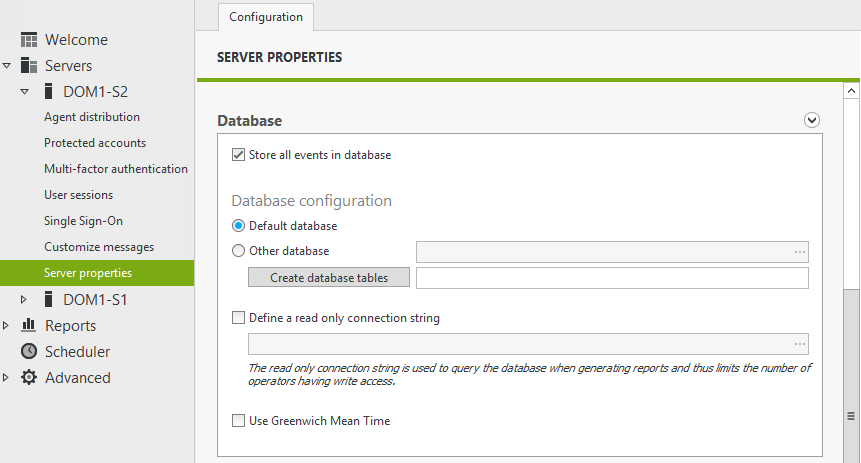
-
Databaseセクションで「Default database」から「
Other database
」に変更します。
-
入力欄右端のブラウズボタン(・・・)をクリックし、Database connectionウィザードを開きます。
-
「 SQL Server 」を選択します。
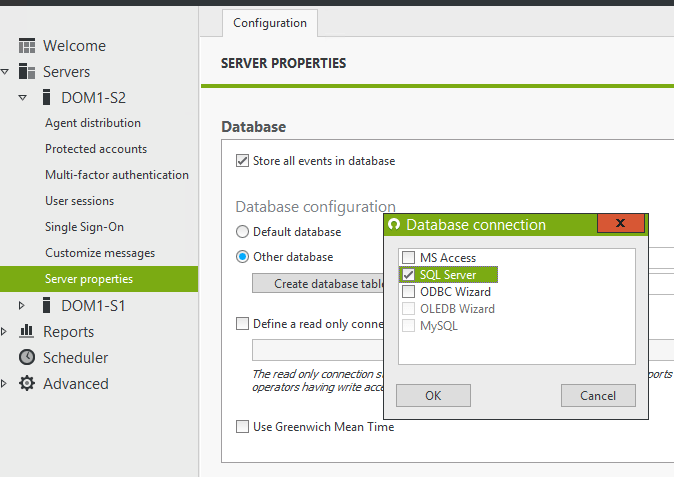
-
認証情報を入力し、「Test」でデータベースの接続を検証します。問題がなければ、「OK」をクリックしてウィザードを閉じます。
※Databaseは手順1で作成した空のテーブルを指定します。
-
「 Create database table 」をクリックします。
-
Quick accessパネルより「Apply(適用)」をクリックします。
以上で、UserLockサーバーのデータベースの設定は完了となります。
■手順(レポート設定)
Server Propertiesで設定したデータベースの設定内容はレポートの設定に自動で反映されないため、
別途設定が必要となります。
-
Reportメニューから任意のレポート(例:Session history)を開き 、Databaseセクションに移動します。
-
-
Database providerとして「 System.Data.SqlClient 」を選択します。
-
Connection stringの右端にある ブラウズボタン(・・・)をクリックし、Database connectionウィザードを開きます。
-
「 SQL Sever」 を選択します。
-
手順6と同じ認証情報を入力し、 「Test」でデータベースの接続を検証します。問題がなければ、「OK」をクリックしてウィザードを閉じます。
一つのレポートに対して設定ができれば、他のレポートへもデータベースの情報は反映されます。
以上で、
レポートのデータベースの設定は完了となります。
Related Articles
デフォルトDB(MS Access)からSQL Expressへデータを移行する方法
本記事では、デフォルトのMS Access DBから新規SQL Server Expressにデータを移行する方法についてご紹介します。 前提条件: ・移行先のSQL Server Expressデータベースが用意されていること ・UserLockコンソールで既に移行先のSQL Server Expressデータベースが定義されていること(テーブルも作成済みの状態) ・SSMSがインストールされていること(※SSMS ...クリーンアップ後、UserLockデータベースのファイルサイズが減りません。
ログオンクリーナーは、データベースからセッションイベントを削除するためのツールです。 これを実行した場合、データベースの空き容量は増えますが、データベースの「ファイルサイズ」は減りません。 データベースのファイルサイズを小さくするには、データベースを圧縮する必要があります。 圧縮作業は、データベースの管理ツール(MS SQL Serverデータベースの場合、MS SQL Server ManagementStudio)にて実施できます。UserLockのバージョンアップ
UserLockのバージョンアップは、製品に付属している「UserLock アップグレードガイド」に詳細の手順が記載されています。 バージョンアップを行う際は、かならずこのガイドに記載された手順の通りに実施してください。 大まかなポイントのみ、下記にリストします: アップグレード方法 マイナーバージョンアップかメジャーバージョンアップかで多少手順が異なりますが、基本的には上位バージョンのインストーラーを実行することでアップグレードすることができます。 ライセンス ...UserLockのシステム要件
最新バージョンのUserLockのシステム要件は以下の通りです。 ドメイン Active Directoryが必要です。ワークグループの場合は、スタンドアロン形式でUserLockの一部の機能のみを使用するためのサーバータイプ「スタンドアロンターミナルサーバー」としてインストールする必要があります。 フォレストとドメインの機能レベルはWindows Server 2008以上が必要です。 オペレーティングシステム 下記サイトにてご確認ください。 ...UserLockご購入検討時のよくある質問
UserLockのご購入にあたって頻度の高いお問い合わせをまとめました。 Q: サポートされているOS/ハードウェア/データベースの要件についておしえてください。 A: システム要件のページよりご確認ください。 Q: 表示言語は日本語ですか? A: ユーザーに表示される対話型セッションの画面のみ日本語対応となっております。 その他のセッションや管理者に表示される画面、インストール画面については現在は日本語には対応しておりません。インストール時の言語は「英語」を選択してください。 ...